Microsoft Teams
Array
Microsoft Teams adalah program yang memudahkan pengelolaan proyek dan rapat video. Anda dapat dengan mudah memajukan proyek Anda dengan membagi tugas kerja dengan anggota tim Anda. Ini menyediakan beberapa fungsi yang diperlukan untuk rapat, termasuk fungsi panggilan video dan obrolan, serta penyediaan cloud.
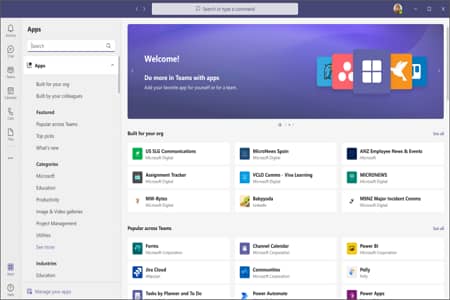
Microsoft Teams Spes
- Versi Terbaru – V 1.4.4.0 – 2023-12-23
- Pengembang – Microsoft Corp.
- OS – Windows
- File – MSTeamsSetup_c_l_.exe (1.390KB)
- Kategori – BusinessApplication
Fungsi utama
- Anda dapat mengadakan konferensi video yang aman dan cepat dengan rekan satu tim atau keluarga Anda.
- Anda dapat mengundang anggota tim melalui saluran tim khusus atau membuat ruang kerja proyek.
- Gunakan daftar tugas untuk membagi kuota dan menjaga proyek tetap pada jalurnya.
- Ini menyediakan berbagai fungsi yang dibagi menjadi penggunaan rumah dan penggunaan bisnis.
- Ruang Tim Microsoft Teams memungkinkan Anda membuat ruang rapat jarak jauh di mana siapa pun dapat berpartisipasi.
Pendahuluan Fungsi
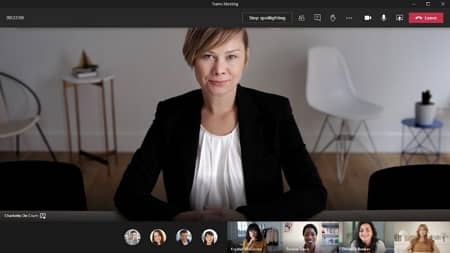
pertemuan video
Jika Anda ingin mengadakan pertemuan, undanglah orang. Anda dapat dengan mudah mengadakan konferensi video dalam hitungan detik.
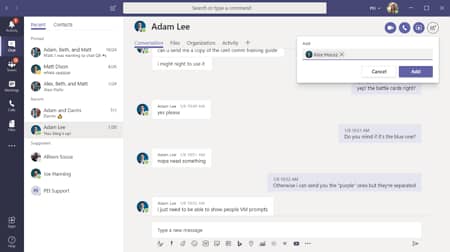
fungsi obrolan
Anda dapat mengobrol 1:1 atau berkelompok dengan kolega atau teman yang berpartisipasi dalam proyek. Anda dapat mengundang pengguna lain.
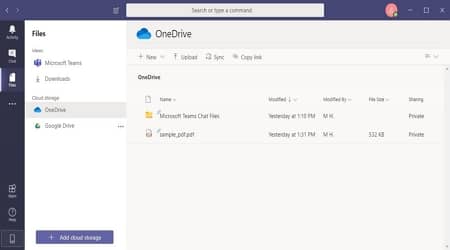
penyimpanan awan
Anda dapat mengakses dokumen bersama dengan menghubungkan dengan Google Drive dan OneDrive.
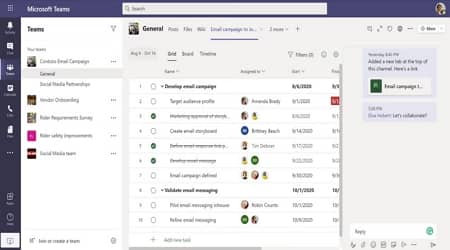
manajemen proyek
Buat anggota tim dan area manajemen proyek untuk menjaga proyek Anda tetap pada jalurnya. Anda dapat mengirim dan menerima email, dll.
Microsoft Teams Cara menggunakan video konferensi
Microsoft Teams FAQ
-
Saya ingin tahu tentang cara melakukan konferensi video Microsoft Teams.
Konferensi video dapat dilakukan sebagai berikut:
1. Undang anggota tim dan buat tim.
2. Pada halaman tim yang dibuat, klik “ikon Video” di bagian tengah bawah.
3. Selesaikan pengaturan kamera dan lanjutkan dengan konferensi video. -
Bagaimana cara menggunakan fitur berbagi layar Microsoft Teams?
Anda dapat menggunakan fungsi berbagi layar sebagai berikut:
1. Akses obrolan.
2. Pilih “ikon berbagi layar” di pojok kanan atas.
3. Pilih layar yang ingin Anda bagikan dan lanjutkan dengan berbagi layar.